HP Servidor de almacenamiento HP ProLiant DL320s User Manual
Page 106
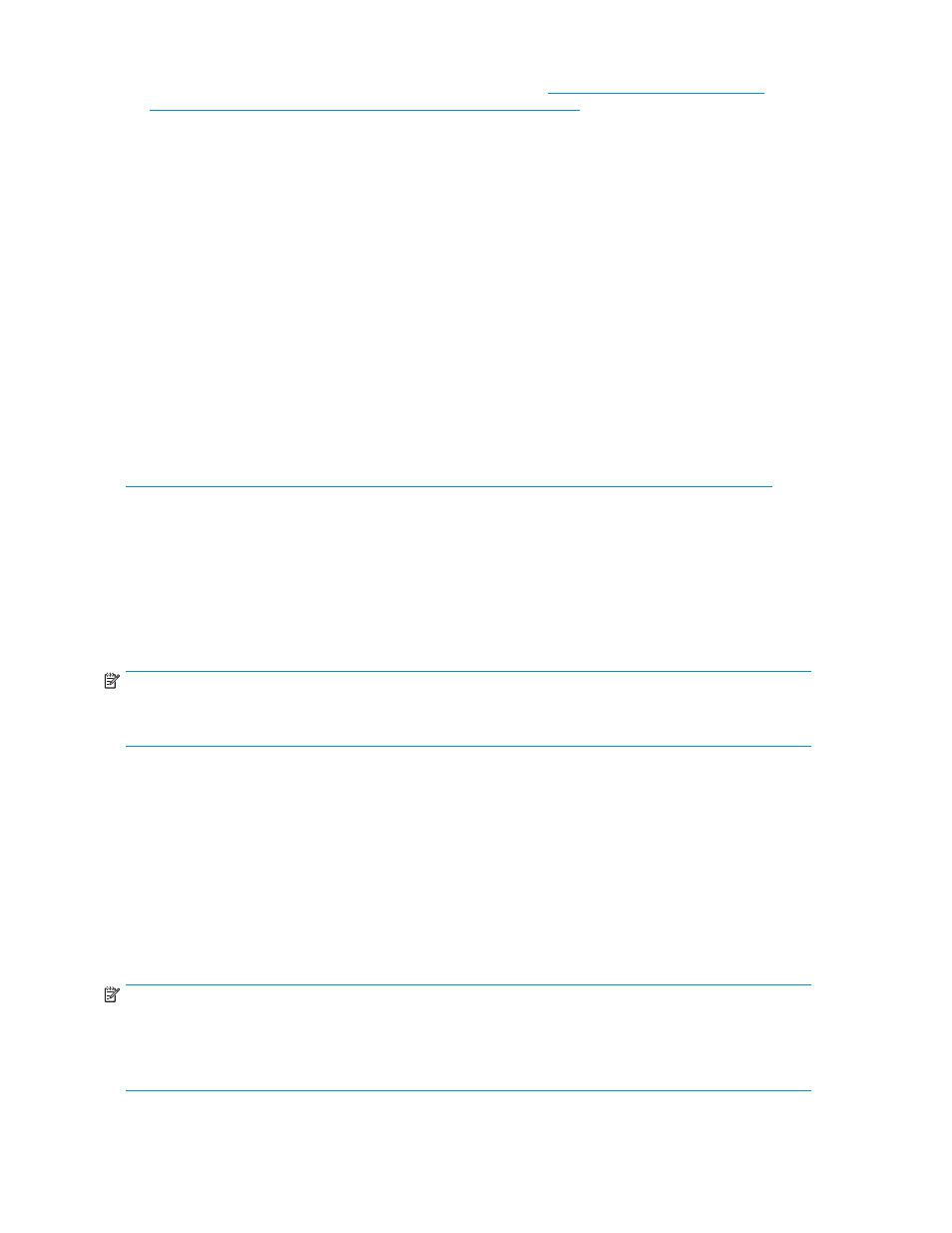
•
Deben completarse los procedimientos de la nota del producto HP ProLiant Storage Server
SAN and Management (situado en el sitio Web de HP en
y deben instalarse todos los
componentes de software necesarios para conectar al almacenamiento deseado antes de la
configuración de los servicios de clúster.
•
El disco de quórum se ha creado desde el almacenamiento compartido y es al menos de 50
MB. (se recomiendan 500 MB) También deben presentarse LUN adicionales para utilizar como
recursos de disco compartido.
•
Las configuraciones de clúster deben implementarse con rutas de datos duales para alta
disponibilidad. Las rutas de datos duales de cada nodo hacen que no se fuerce la conmutación
por fallo del nodo en caso de un error de ruta. Los clústeres pueden configurarse con una ruta
simple, pero si ocurre un error en la ruta, todos los recursos del nodo producirán un error en
el nodo no afectado.
Uso de rutas de datos de rutas múltiples para alta disponibilidad
HP recomienda que las configuraciones de clúster se implementen con rutas de datos duales
para alta disponibilidad. Los clústeres pueden configurarse con una ruta simple, pero si ocurre
un error en la ruta, todos los recursos del nodo producirán un error en el nodo no afectado.
Se requiere un software de ruta en las configuraciones donde resulta necesaria una multiruta
para el almacenamiento. El software multiruta permite que se produzcan fallos en la ruta
de datos sin forzar una conmutación por fallo del nodo. Consulte la nota del producto HP
ProLiant Storage Server SAN Connection and Management (situada en la página Web de HP en
para
obtener información adicional sobre el software multiruta.
Habilitación para clúster Microsoft Services para NFS (opcional)
El servidor incluye la instalación previa de Microsoft Services para Network File System (NFS). Microsoft
ha identificado un problema que requiere que NFS se desinstale antes de instalar los clústeres en
el servidor de almacenamiento. Esto sólo se aplica si desea los recursos compartidos de NFS en el
servidor de almacenamiento dentro del entorno de los clústeres. Una vez instalado el clúster, puede
instalar NFS si así lo desea.
NOTA:
Si se produce un error al desinstalar Microsoft NFS antes de la instalación de los clústeres, los tipos de
recurso NFS no estarán disponibles en el entorno de los clústeres.
Para desinstalar Microsoft NFS:
1.
En el escritorio del servidor de almacenamiento, seleccione Inicio > Configuración > Panel de
control > Agregar o quitar programas. Aparecerá la ventana Agregar o quitar programas.
2.
En la parte izquierda de la ventana, seleccione Agregar o quitar componentes de Windows.
Aparecerá el Asistente para componentes de Windows.
3.
Seleccione Otros servicios de impresión y archivo de red y haga clic en el botón Detalles.
Aparecerá la ventana Otros servicios de impresión y archivo de red.
4.
Desactive el subcomponente Microsoft Services para NFS.
5.
Haga clic en Aceptar, luego en Siguiente y, a continuación, haga clic en Finalizar.
NOTA:
Al desinstalar Microsoft Services para NFS se quitan dos servicios primordiales:
•
Servidor para NFS
•
User Name Mapping
106
Administración de clúster
